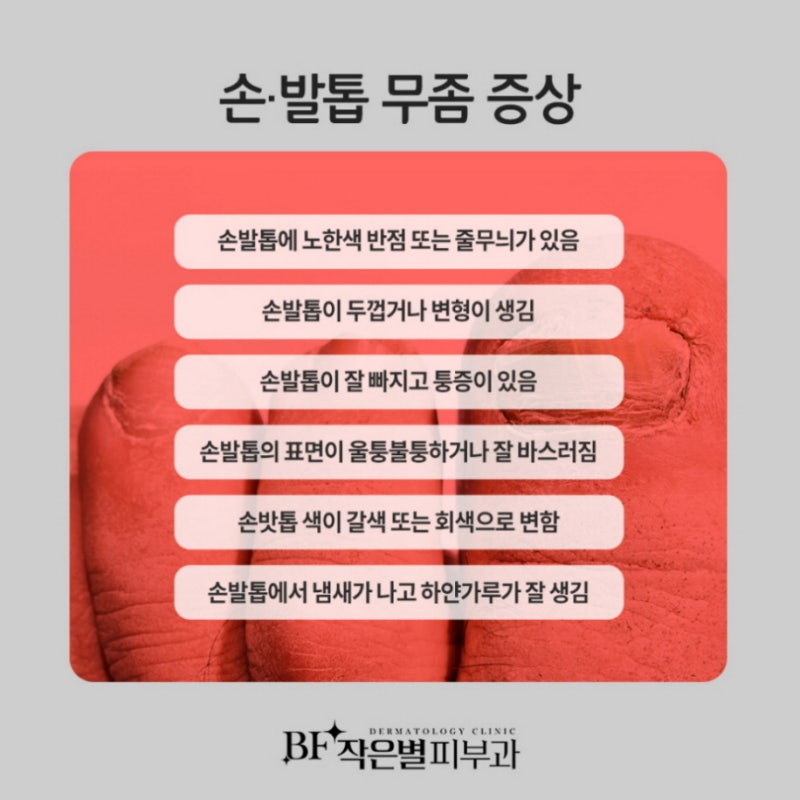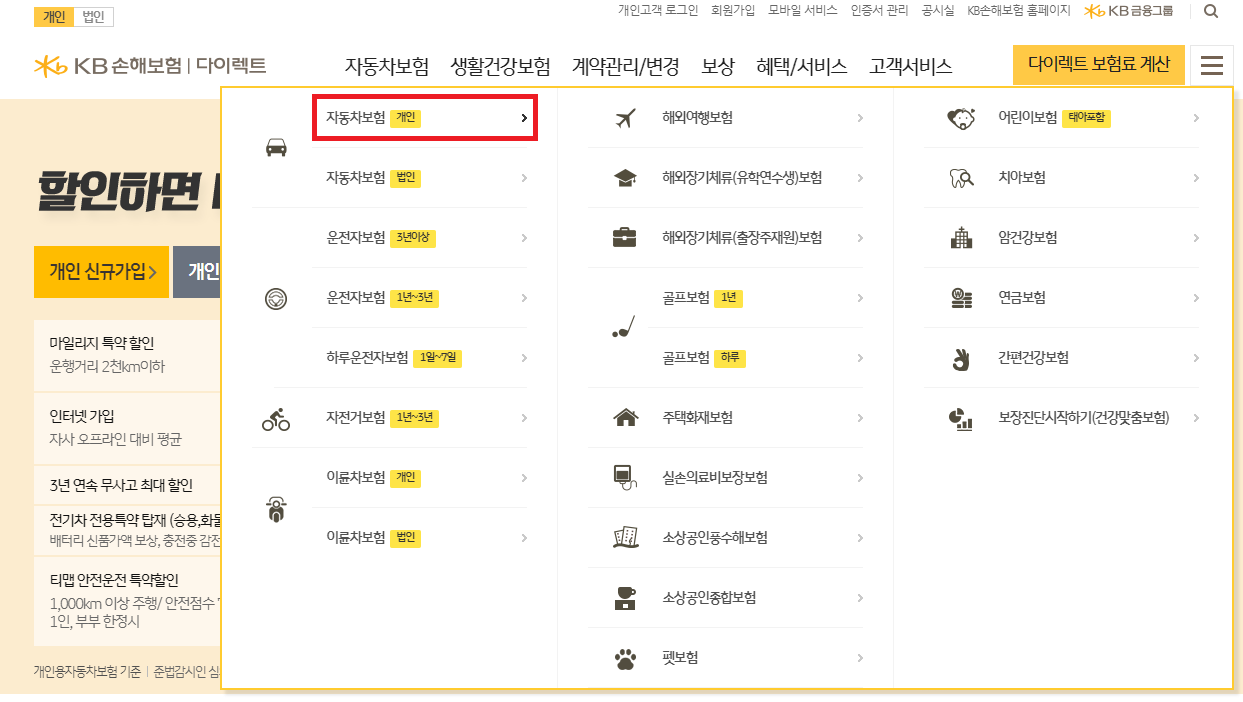티스토리 블로그를 시작할 때 고민하는 부분 중 하나인 부분에 대해 알아보도록 하겠습니다. 어떤 스킨을 사용하면 좋을까?
티스토리 스킨의 경우 다양한 종류가 있으며 외부에서 스킨을 다운받아 적용하여 사용하는 경우도 많습니다. 오늘은 다운받아 사용하는 스킨이 아닌 티스토리 블로그에서 기본으로 제공하는 스킨에 대해 알아보도록 하겠습니다. 티스토리 스킨 종류
티스토리 스킨의 종류는 블로그를 처음 개설할 때 볼 수도 있지만 개설 후에도 확인 가능합니다.
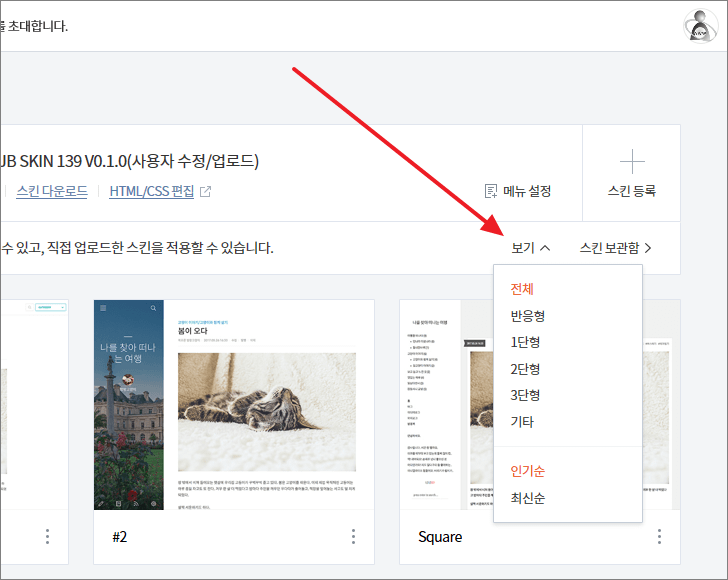
왼쪽 바에서 [꾸밈] 부분에 스킨 종류를 볼 수 있는 곳이 있습니다.
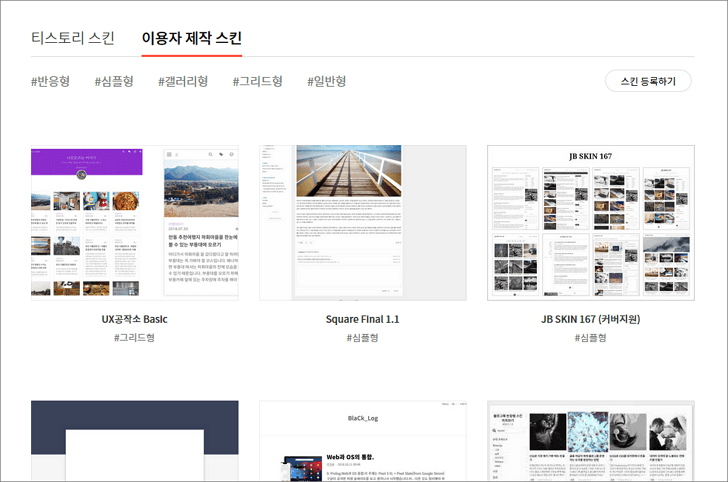
왼쪽 바에서 [꾸밈] 부분에 스킨 종류를 볼 수 있는 곳이 있습니다.
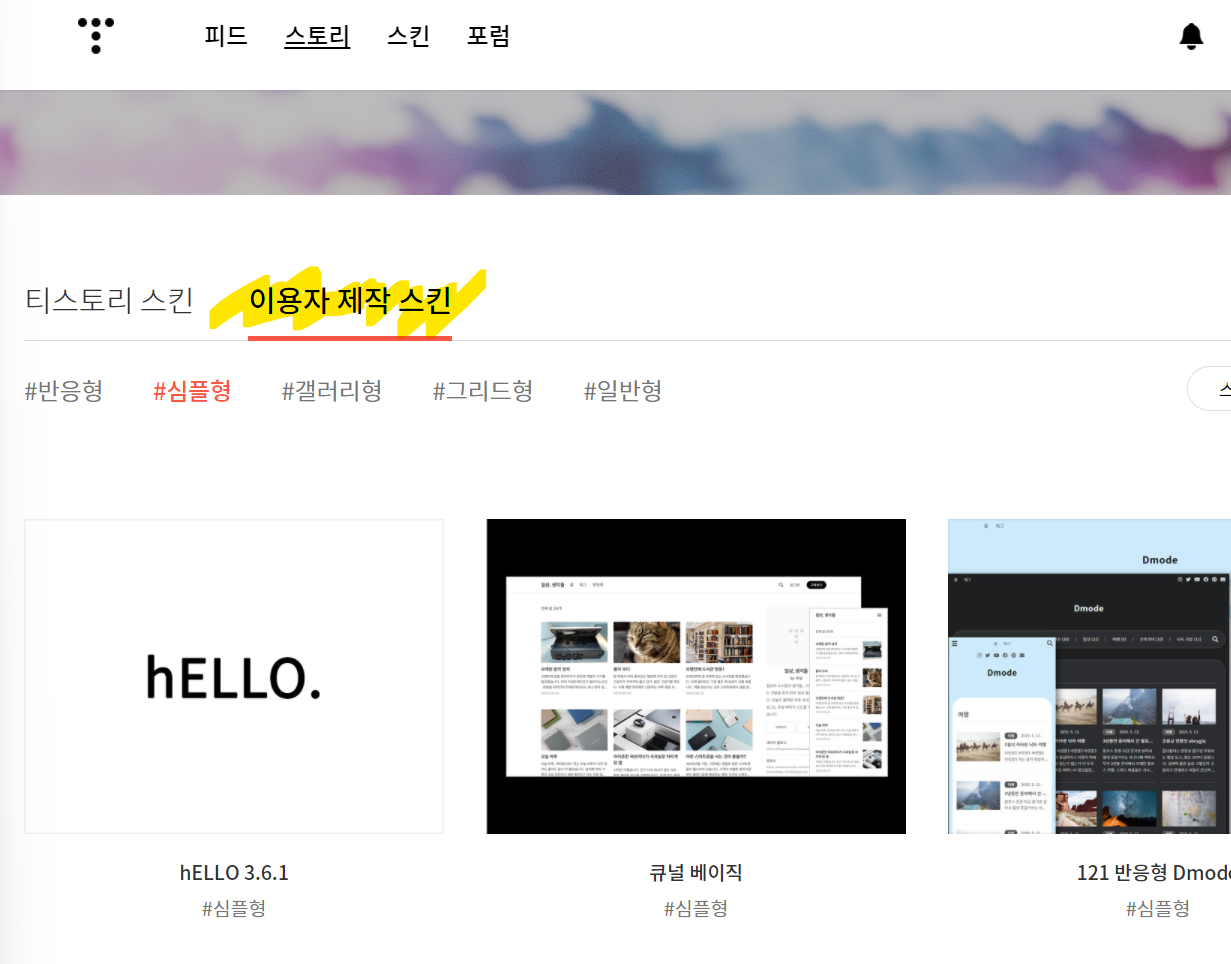
장식 부분을 보시면 스킨 변경이라고 되어 있는 곳이 있습니다. 여기를 클릭하면 다양한 스킨을 확인할 수 있습니다.

장식 부분을 보시면 스킨 변경이라고 되어 있는 곳이 있습니다. 여기를 클릭하면 다양한 스킨을 확인할 수 있습니다.많은 종류의 스킨이 있는데 가장 마음에 드는 스킨을 설정해주세요. 개인적으로 추천하는 스킨은 스퀘어입니다. BOOK CLUB 스킨, POSTER 등 스킨도 많이 사용하고 가장 마음에 드는 스킨을 고르세요.SQUARE 스킨으로 설정하려면 아래 글을 참조하십시오.티스토리 square 스킨데코레이션 | CSS 제공 폰트, H2, H3 티스토리 스퀘어 스킨은 기본 사용시 제목이 H1이 아닌 H2이며, H1은 블로그 제목으로 설정… blog.naver.com티스토리 square 스킨데코레이션 | CSS 제공 폰트, H2, H3 티스토리 스퀘어 스킨은 기본 사용시 제목이 H1이 아닌 H2이며, H1은 블로그 제목으로 설정… blog.naver.com티스토리 square 스킨데코레이션 | CSS 제공 폰트, H2, H3 티스토리 스퀘어 스킨은 기본 사용시 제목이 H1이 아닌 H2이며, H1은 블로그 제목으로 설정… blog.naver.com티스토리 블로그에서는 위와 같은 부분을 볼 수 있습니다. 직접 업로드한 스킨을 적용할 수 있다는 점입니다. 만약 기본형 스킨이 아닌 다른 스킨을 적용하고 싶다면 직접 업로드한 스킨을 사용할 수도 있습니다. 티스토리 스킨 설정방법처음 블로그 스킨을 정했는데 스킨리스트에서 보다 보면 다른 걸 고르고 싶어지는 경우도 있어요. 이 경우 자신이 설정하고 싶은 스킨에 마우스를 가까이 대면 아래와 같은 화면이 나타납니다.처음 블로그 스킨을 정했는데 스킨리스트에서 보다 보면 다른 걸 고르고 싶어지는 경우도 있어요. 이 경우 자신이 설정하고 싶은 스킨에 마우스를 가까이 대면 아래와 같은 화면이 나타납니다.처음 블로그 스킨을 정했는데 스킨리스트에서 보다 보면 다른 걸 고르고 싶어지는 경우도 있어요. 이 경우 자신이 설정하고 싶은 스킨에 마우스를 가까이 대면 아래와 같은 화면이 나타납니다.POSTER에서 마우스를 가까이 대면 미리보기와 적용 버튼이 표시되는 것을 확인할 수 있었습니다. 여기서 자신이 해당 스킨으로 변경하고 싶다면 ‘적용’을 클릭하여 설정할 수 있습니다.<같이 보기 좋은 글> 금수저 도전기 유튜브 시작 블로그 주제? 이렇게 정하세요 글을 쓸 때 키워드가 고민이라면?퇴근 후에 월 300 번다, 얼마나 걸릴까?POSTER에서 마우스를 가까이 대면 미리보기와 적용 버튼이 표시되는 것을 확인할 수 있었습니다. 여기서 자신이 해당 스킨으로 변경하고 싶다면 ‘적용’을 클릭하여 설정할 수 있습니다.<같이 보기 좋은 글> 금수저 도전기 유튜브 시작 블로그 주제? 이렇게 정하세요 글을 쓸 때 키워드가 고민이라면?퇴근 후에 월 300 번다, 얼마나 걸릴까?